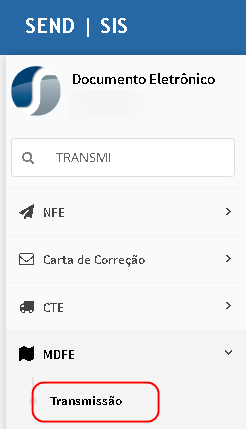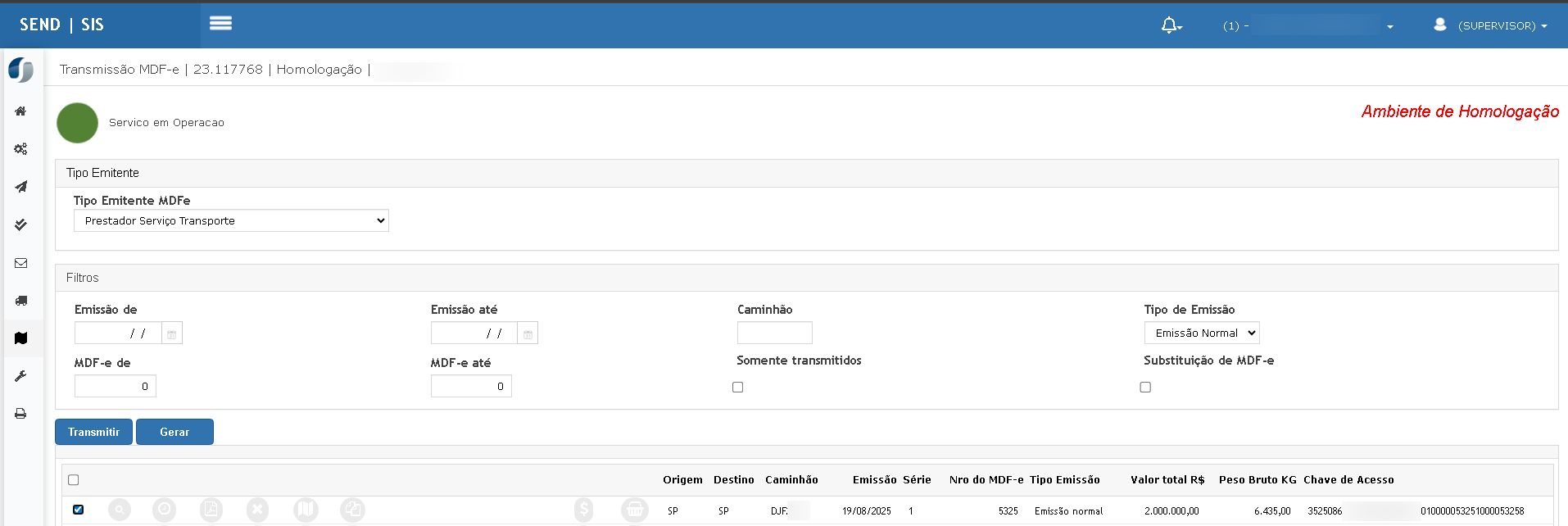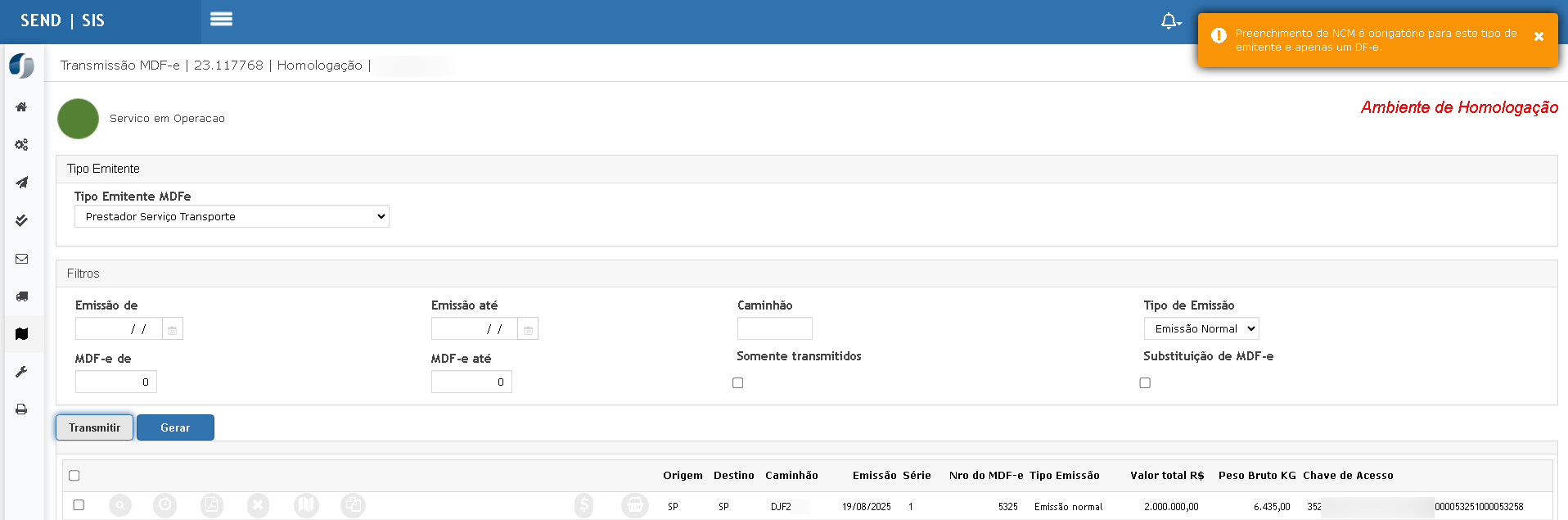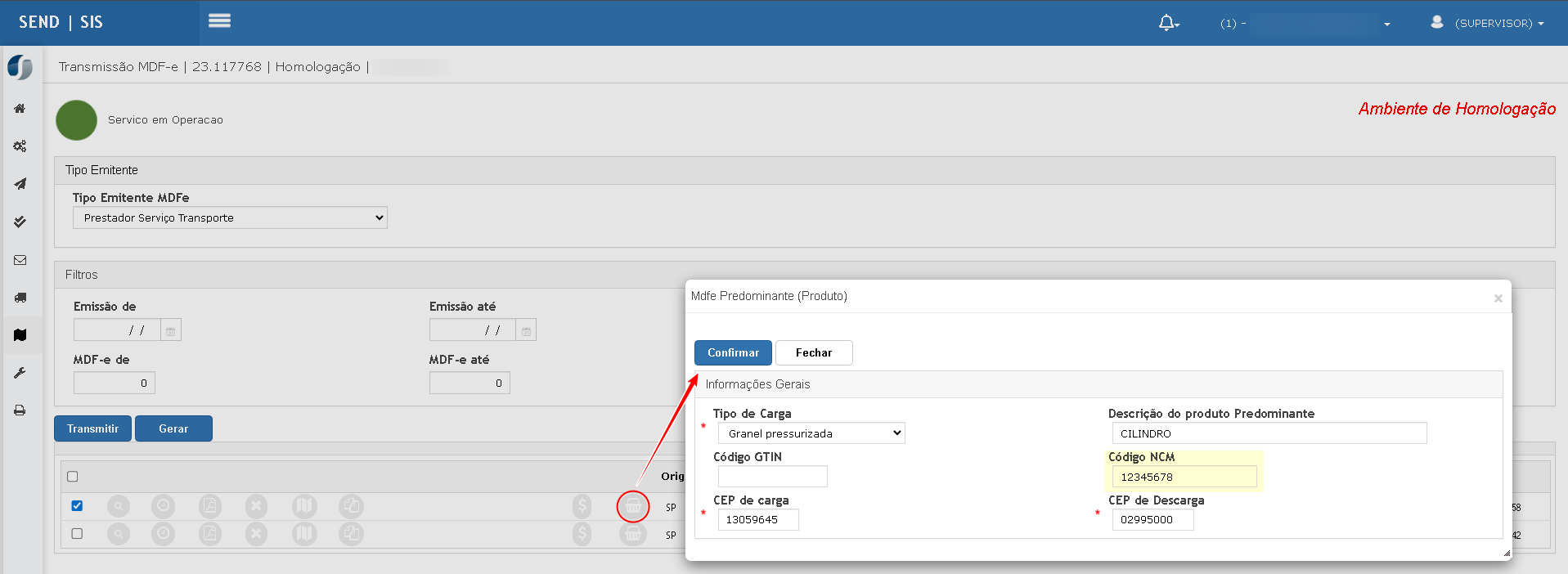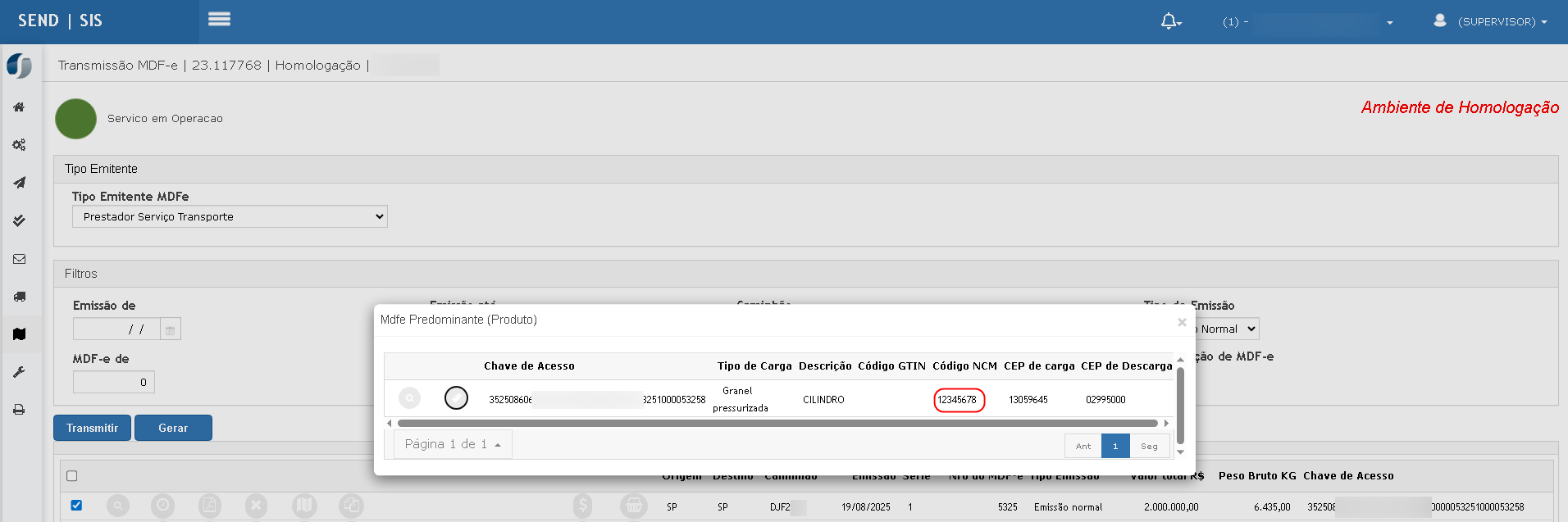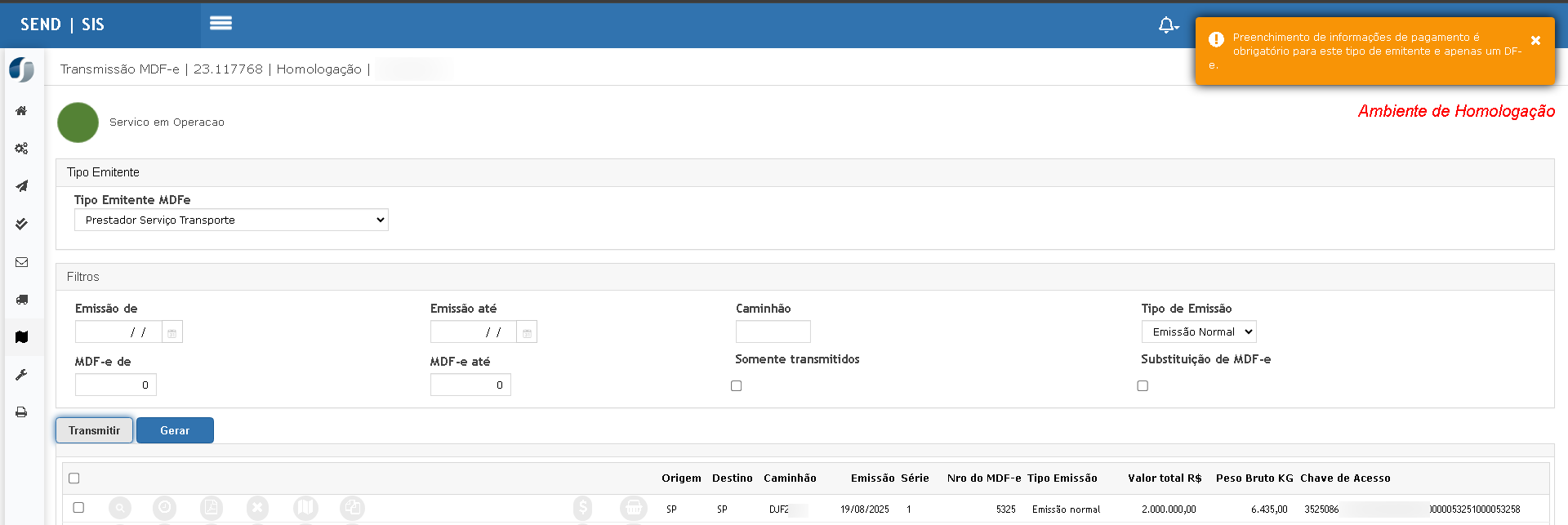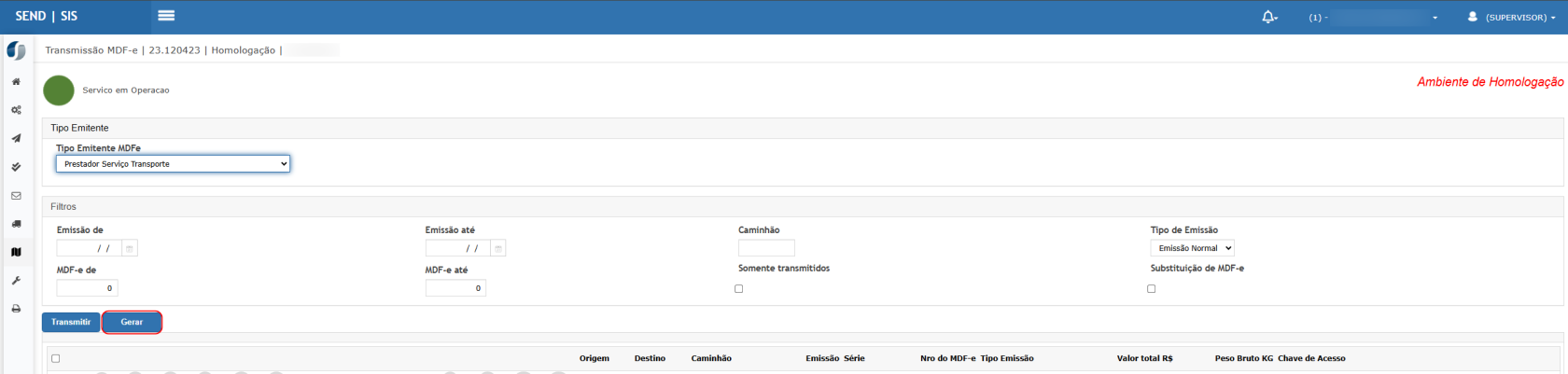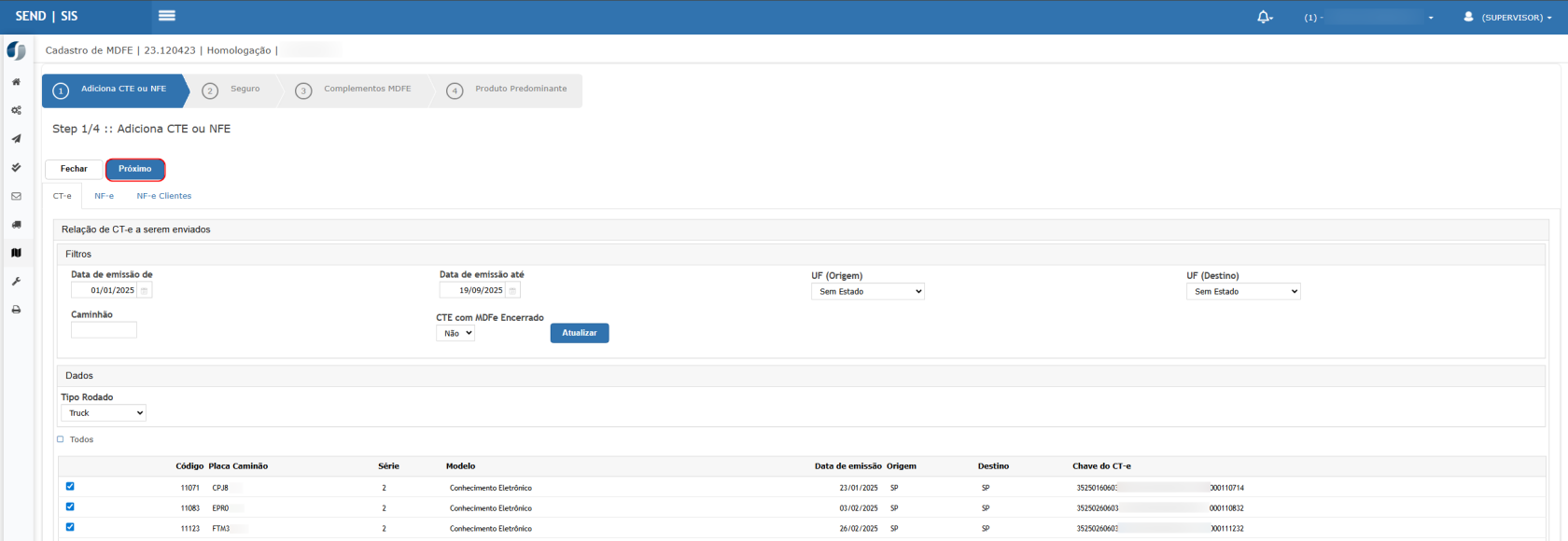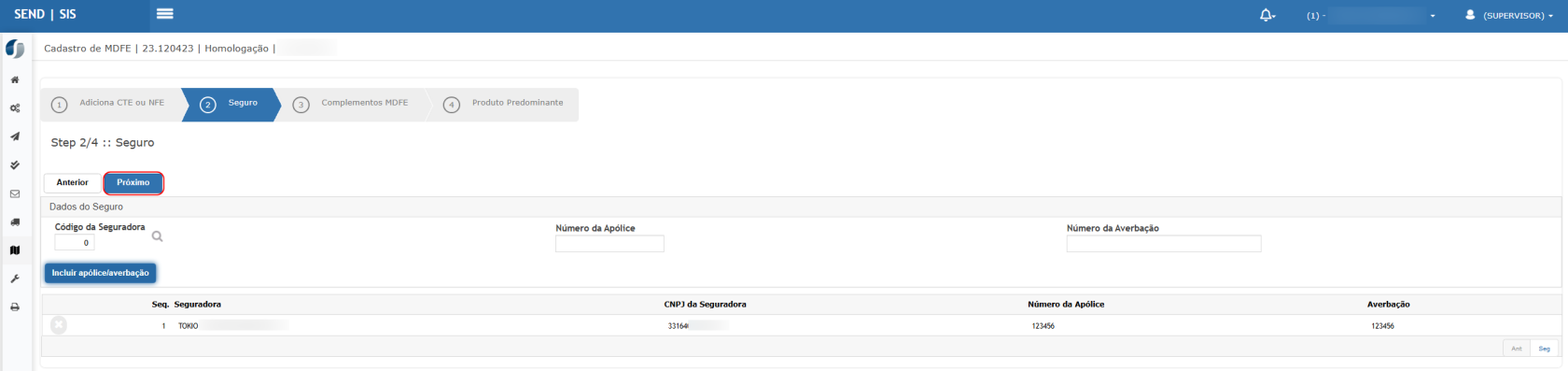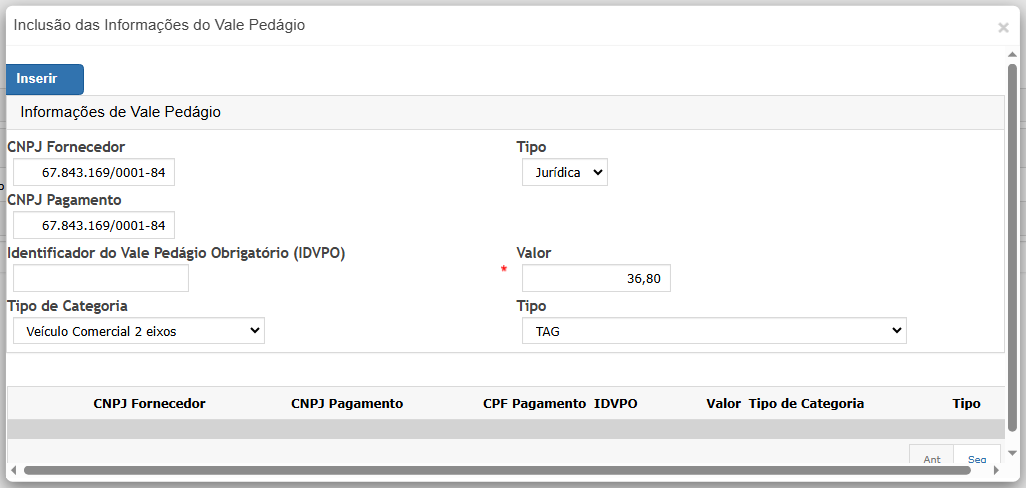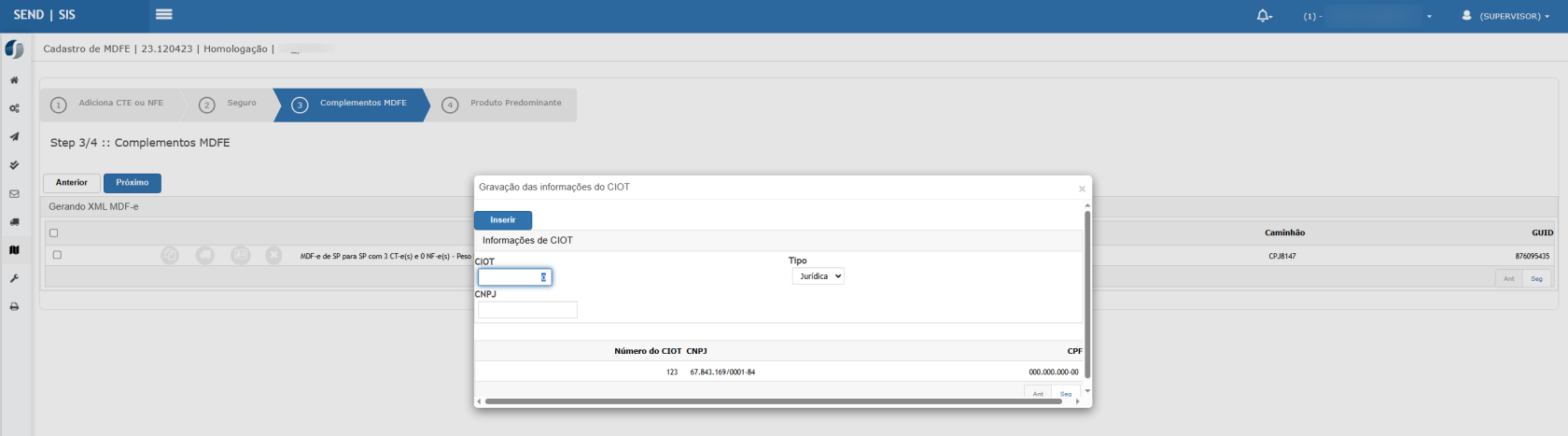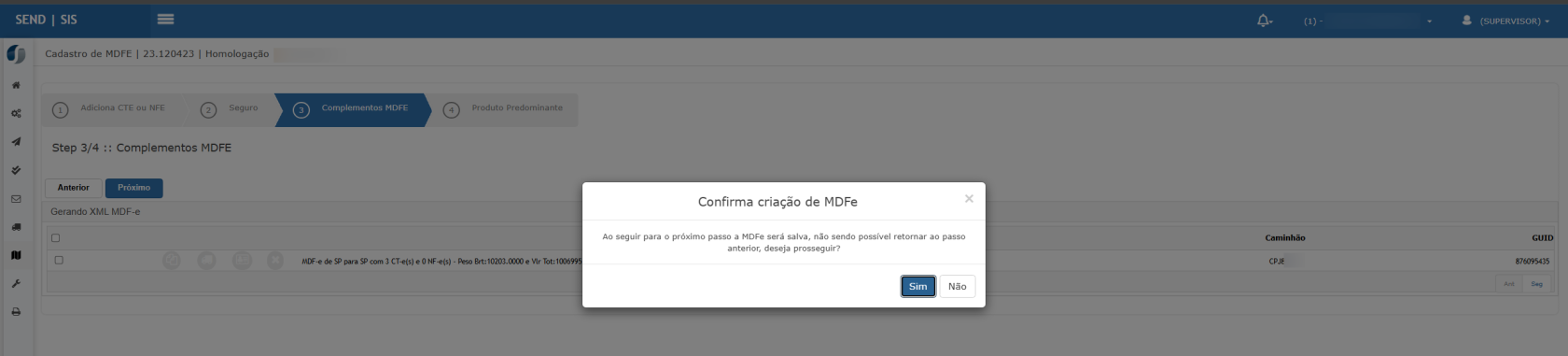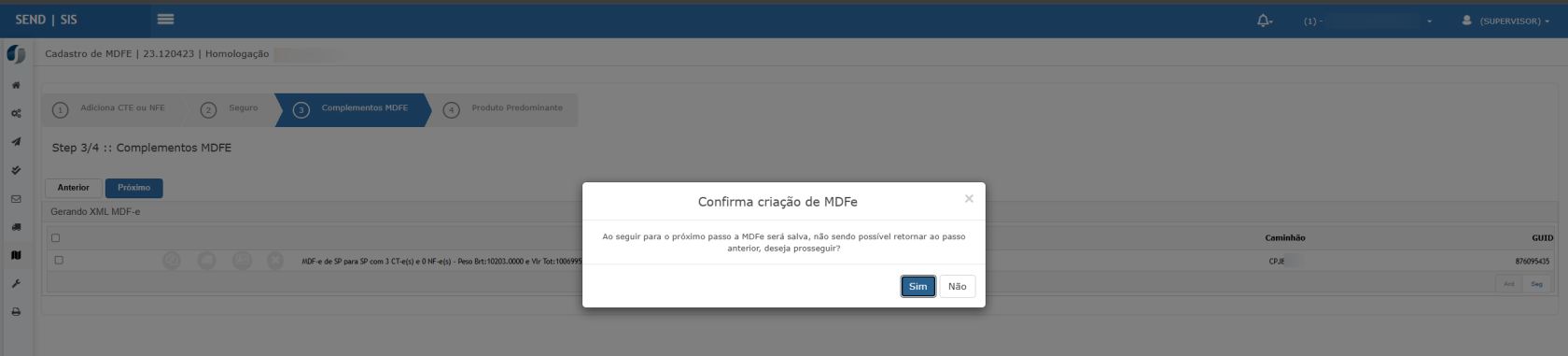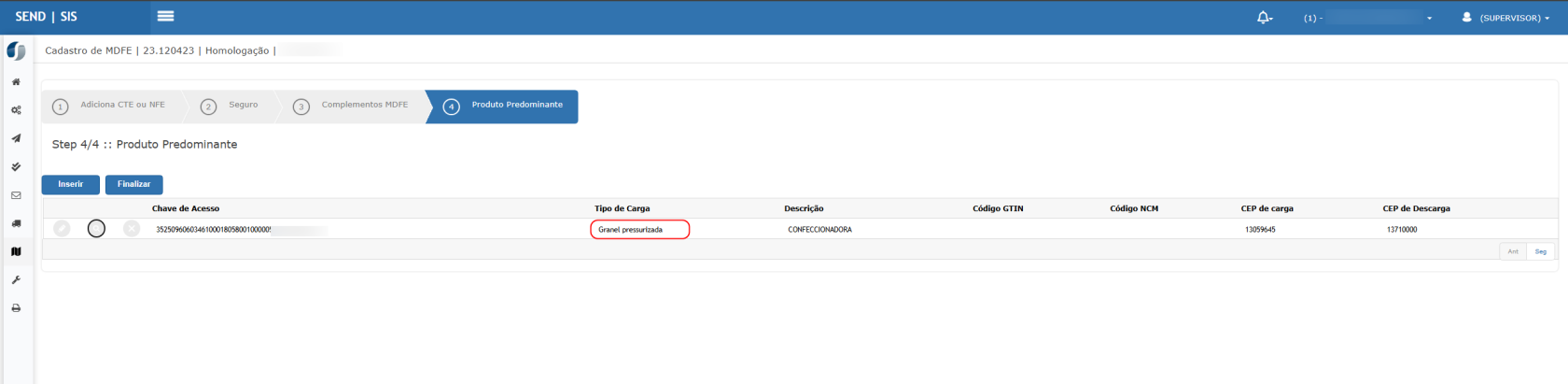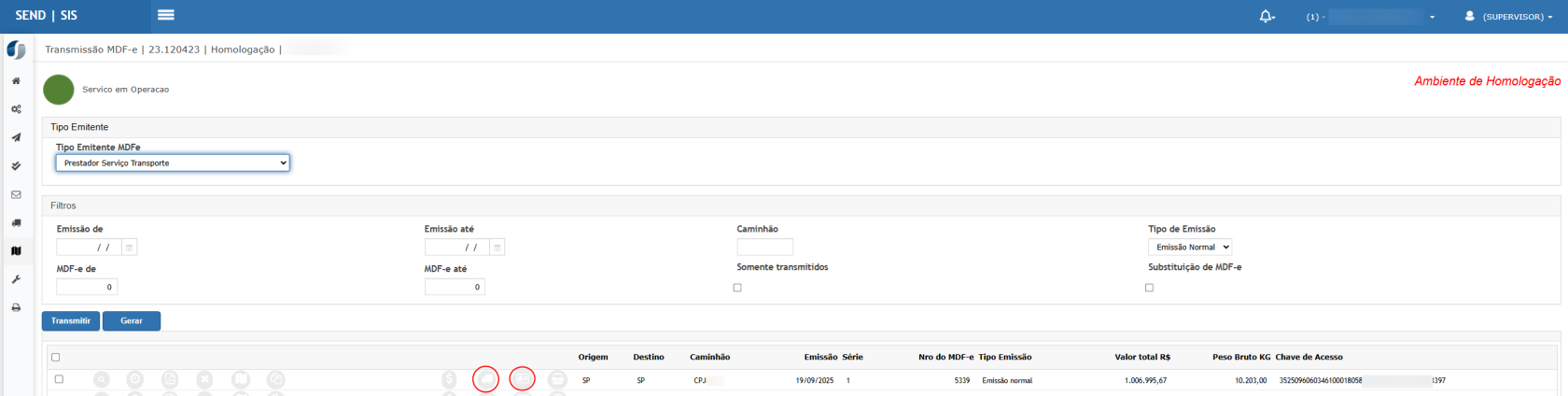OS 79468 - MELHORIA - SIS/WEB - DOC ELETRONICO - MDFE - NOTA TÉCNICA 2025.001
Objetivo:
Esta solicitação tem por objetivo garantir que o sistema esteja conforme a NT 2025.001 do MDF-e, validando:
-
Regras de emissão com apenas um DFe vinculado;
-
Obrigatoriedade dos campos NCM e pagamento conforme o tipo de emitente;
-
Inclusão de novos valores nas listas suspensas de:
-
Tipo de Carga;
-
Tipo de Vale Pedágio;
-
Tipo de Componente de Pagamento;
-
-
Remoção de opções obsoletas;
-
Apresentação de mensagens de alerta orientando o preenchimento obrigatório;
-
Atendimento da OS conforme o cenário reportado.
Premissas:
- Necessário o ambiente estar atualizado com as versões:
- Doc. Eletronico de número 120636 Genexus 17 ou superior;
- Script de número 119956 SQL e 119957 Postgree ou superior;
- Doc. Eletronico de número 120636 Genexus 17 ou superior;
Teste realizado após a atualização
Cenário 01 – Validação de emissão com apenas 1 DFe vinculado
Passos:
Resultado Esperado:
-
O sistema deve apresentar mensagem de alerta informando que:
-
O preenchimento de NCM é obrigatório;
-
Cenário 02 – Validação do preenchimento do campo NCM
Passos:
-
Clique sobre o ícone de produto predominante;
-
Verifique se o campo Código NCM está visível;
-
Inofrme o código correspondente.
Resultado Esperado:
Cenário 03 – Validação de componente de pagamento
Passos:
-
Clique em Transmitir.
-
O sistema deve apresentar mensagem de alerta informando que:
Cenário 04 – Inclusão do novo MDF-E
Passos:
-
vamos gerar novo MDF-e.
-
Clique no botão de inclusão das informações de vale-pedágio;
-
Acesse o campo Tipo do Vale Pedágio.
- Temos a opção Leitura de placa e Veículo Comercial 2 eixos no tipo de categoria
- Na tela de vale-pedágio, verifique o campo "Identificador do Vale Pedágio Obrigatório";
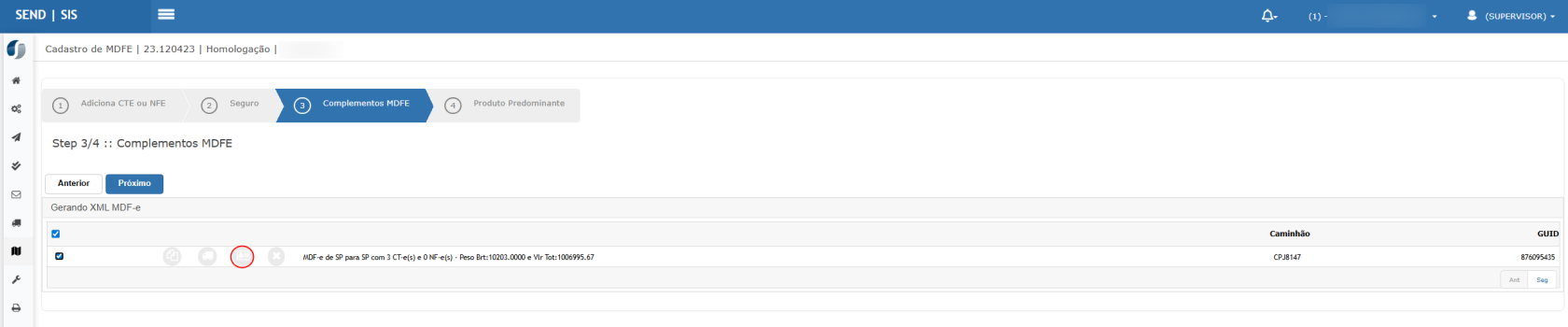
-
- Informe os dados do CIOT se desejado.
- Confirme para seguir com a geração do MDF-E.
-
Clique no botão de edição do produto predominante;
- Deve estar disponível a nova opção: Granel pressurizada;
-
Informe o campo Tipo de Carga;
Cenário 06 – Novos campos disponibilizados no grid
Passos:
-
Na tela de geração e transmissão de MDF-e foram disponibilizados. Para conferir, incluir ou editar os dados referentes ao CIOT e Vale pedágio.

ATENÇÃO: As informações neste documento são meramente ilustrativas e utilizadas apenas para fins de teste.